Kiedy szukam bezkompromisowej jakości, wolę robić zdjęcia RAW na moim iPhonie. Istnieje kilka powodów, dla których ten format obrazu jest bez wątpienia pierwszym wyborem dla tych, którzy uwielbiają zdjęcia ze wszystkimi szczegółami.
Jeszcze trochę tła przed rozpoczęciem działania…
Nie tak dawno RAW był dostępny wyłącznie na lustrzankach cyfrowych. Ale w iOS 10 Apple zdecydowało się wprowadzić go na iPhone'a i iPada. W porównaniu z innymi formatami obrazów, takimi jak JPEG i HEIF (High Efficient Image Format), jest w stanie wykonać znacznie więcej danych, zapewniając pożądaną kontrolę nad kilkoma istotnymi rzeczami, takimi jak kolor i światło podczas postprodukcji. W ten sposób Twoje edytowane zdjęcia są pro-touch.
Pomimo obsługi iOS, standardowa aplikacja Aparat nie pozwala jeszcze na robienie zdjęć RAW. Jednak wiele popularnych aplikacji do aparatów innych firm pozwala przełamać kajdany i sfotografować go z niezbędną kontrolą. Więc zacznijmy!
Jak robić zdjęcia RAW na iPhonie lub iPadzie
- Po pierwsze, upewnij się, że masz kompatybilne urządzenie. iPhone'y SE, 6s / 6s Plus, 7/7 Plus, 8/8 Plus, X, Xs, Xs Max i XR są z nim kompatybilne.
- Jeśli chodzi o iPada, musisz mieć najnowsze urządzenia, takie jak iPad Pro 9, 7 cala, iPad Pro 10, 5 cala, iPad Pro 12, 9 cala (2. generacji) i nowsze.
Aby rozpocząć, musisz najpierw pobrać swoją ulubioną aplikację Aparat, która umożliwia fotografowanie w formacie RAW. Te, które uznałem za znaczące, to - RAW +, Halide Camera (5, 99 USD), ProCam 6 (7, 99 USD). W tym teście wypróbuję RAW +.
Ta aplikacja aparatu jest dostępna za darmo i wymaga systemu iOS 11 lub nowszego. Pamiętać; musisz przejść do wersji pro (4, 99 USD), jeśli chcesz uchwycić nieograniczoną liczbę zdjęć.
Krok 1. Uruchom RAW + na swoim urządzeniu.

Krok 2. Teraz dostosuj ważne rzeczy, takie jak ISO i czas otwarcia migawki, zgodnie z potrzebami. Następnie naciśnij przycisk migawki, aby zrobić zdjęcie. To takie proste.

Jeśli chcesz mieć więcej opcji dostosowywania, dotknij ikony ustawień, a następnie wybierz jedną z kilku opcji, takich jak Poziom, Histogram, Ostrzeżenie o cieniach i więcej. Sprawdzić; istnieje również opcja przechwytywania RAW + JPG.

Baw się więc ze wszystkim, aby wykonać idealne ujęcia zgodnie z wymaganiami.
Jak edytować zdjęcia RAW na urządzeniu z systemem iOS
Dzięki kilku najnowocześniejszym edytorom zdjęć dostrajanie obrazów RAW nigdy nie jest wielkim problemem. Programy Adobe Lightroom CC i Snapseed oferują szeroką gamę narzędzi do projektowania zdjęć według własnych upodobań.
Daję szansę Snapseedowi, ponieważ jest on nie tylko pełen mocy, ale także oferuje większą elastyczność.
Krok 1. Pobierz i uruchom Snapseed (Free / iOS 9 lub nowszy) na swoje urządzenie iOS.
Krok 2. Teraz dotknij (+) w dowolnym miejscu ekranu, aby zaimportować zdjęcie. Następnie wybierz zdjęcie RAW z rolki aparatu.

Krok 3. Następnie skorzystaj z szerokiej gamy filtrów, takich jak gładki, pop, akcentuj, wyblakły blask i więcej, aby zaprojektować na swoim zdjęciu.

Sprawdź sekcję Narzędzia, w której możesz uzyskać mnóstwo przydatnych narzędzi, takich jak leczenie, obracanie, glamour glow i inne.

Wypróbuj swoje ulubione narzędzia, aby dostosować obraz. Po zakończeniu kliknij opcję Eksportuj . Następnie możesz go udostępnić, zapisać ze zmianami, które możesz cofnąć, zapisać kopię lub po prostu wyeksportować ją ze stałymi zmianami. Wybierz dowolną opcję zgodnie z potrzebami.

Proszę bardzo!
Podsumowanie…
W ten sposób możesz robić wysokiej jakości profesjonalne zdjęcia i projektować je elegancko. Niezależnie od tego, czy jesteś profesjonalnym fotografem, czy marzysz, aby stać się popularnym, skorzystaj z tej imponującej funkcji na kompatybilnym urządzeniu z systemem iOS.
Chciałbyś również rzucić okiem na następujące posty:
- Jak wyłączyć dźwięk migawki aparatu iPhone'a lub iPada
- Najlepsze drony aparatu: Capture the Beauty from the Sky
- Najlepsze aplikacje aparatu na iPhone'a i iPada
- Wskazówki dotyczące robienia doskonałych autoportretów na telefonie iPhone Xs, Xs Max i iPhone XR
Jakie ulepszenie chcesz zobaczyć w aplikacji aparatu iPhone? Daj nam znać jego nazwę i podziel się swoimi przemyśleniami na Facebooku, Twitterze i Telegramie. Poza tym koniecznie pobierz naszą aplikację na iOS, aby z łatwością śledzić nasze najnowsze posty.





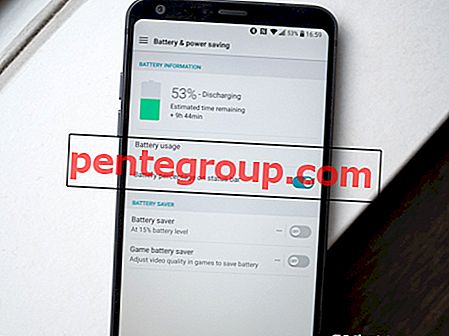



![Cztery idealne stojaki na iPada 4 [edycja 2020]](https://pentegroup.com/img/3038/3038-min.jpg)


